スクラッチプログラミング - ステージにはいけいをせっていしよう
ステージのはいけいをえらぶ方法(ほうほう)を、4つしょうかいします。Scratch (スクラッチ)のステージには、えらんだイラストや写真(しゃしん)などを、はいけいとして設定(せってい)することができますよ。

白いはいけいじゃつまらない!
はいけいとは、ステージに設定(せってい)する絵(え)や写真(しゃしん)などのことです。
さいしょは、ただの白いステージです。このままじゃ、つまらないですよね。
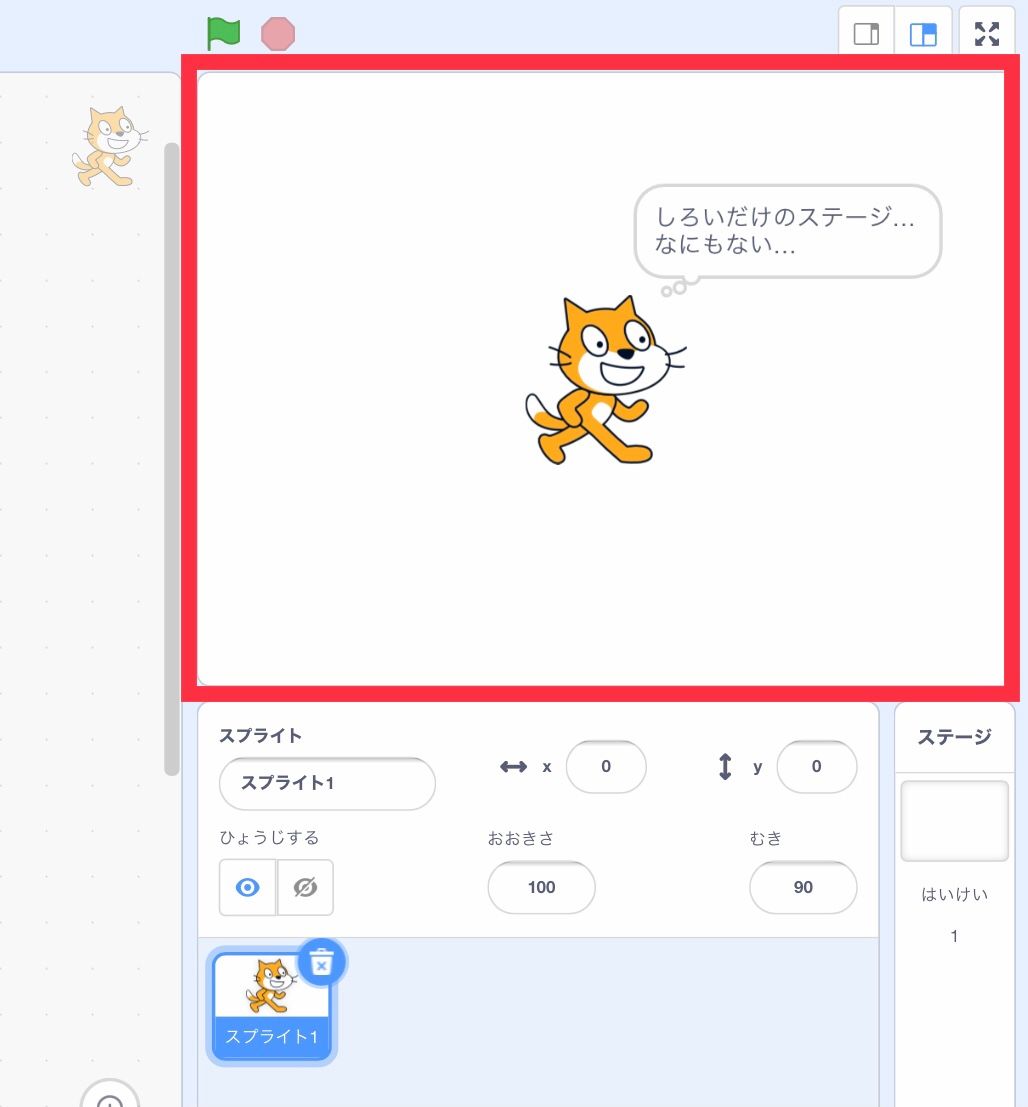
ステージにはいけいを設定(せってい)すると、このようになります。
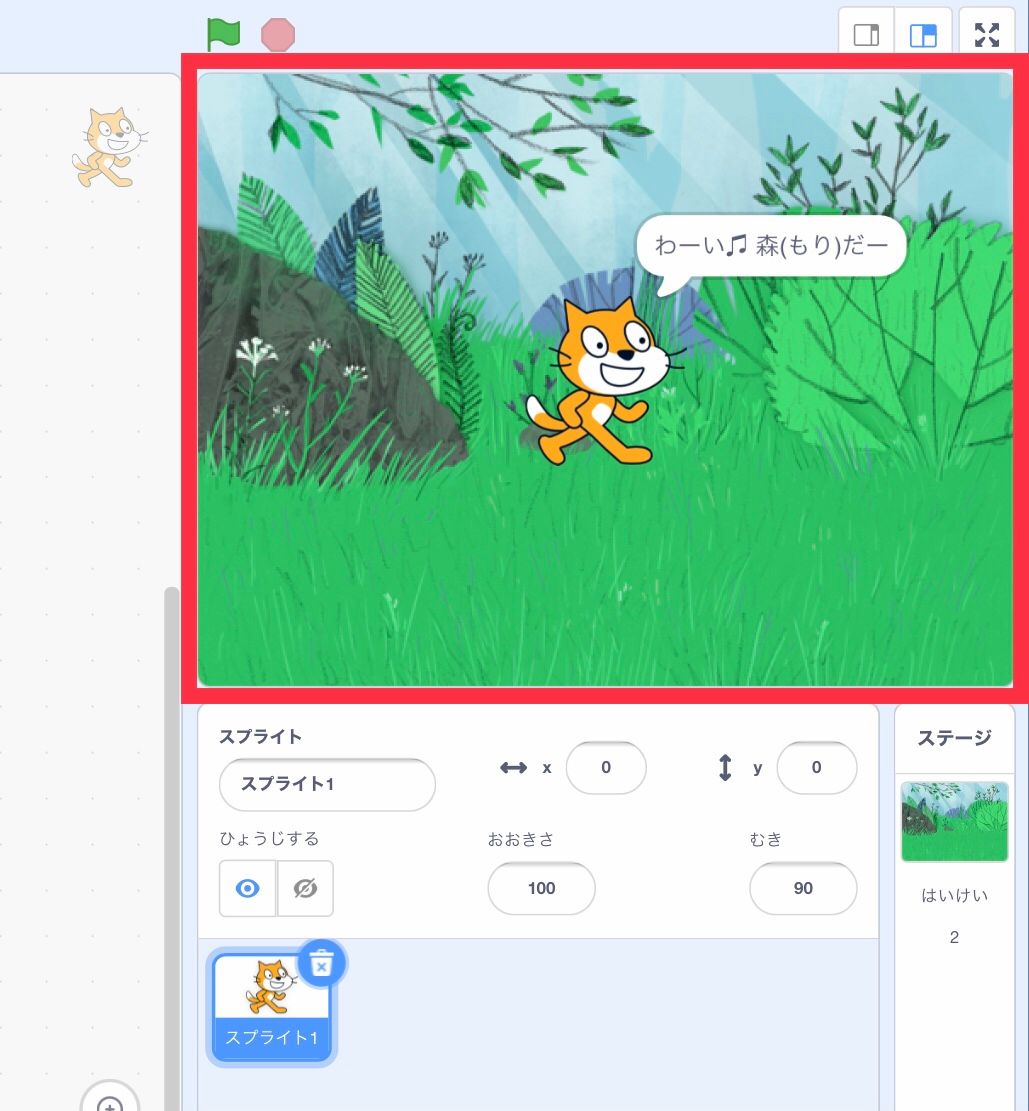
これは「Forest (もり)」のはいけいです。プロジェクトが一気(いっき)ににゆたかになりますね!つかうはいけいによって、作品(さくひん)の印象(いんしょう)がガラリとかわりますよ。
この記事(きじ)をよんで、プロジェクトにあわせたはいけいをえらべるようになりましょう。
はいけいのえらびかた
はいけいをえらぶ方法(ほうほう)は、4つあります。
では、ひとつずつ説明(せつめい)していきますね。はいけいえらびは、画面(がめん)の右下からおこないます。
はいけいのアイコンをタップ(パソコンではクリック)
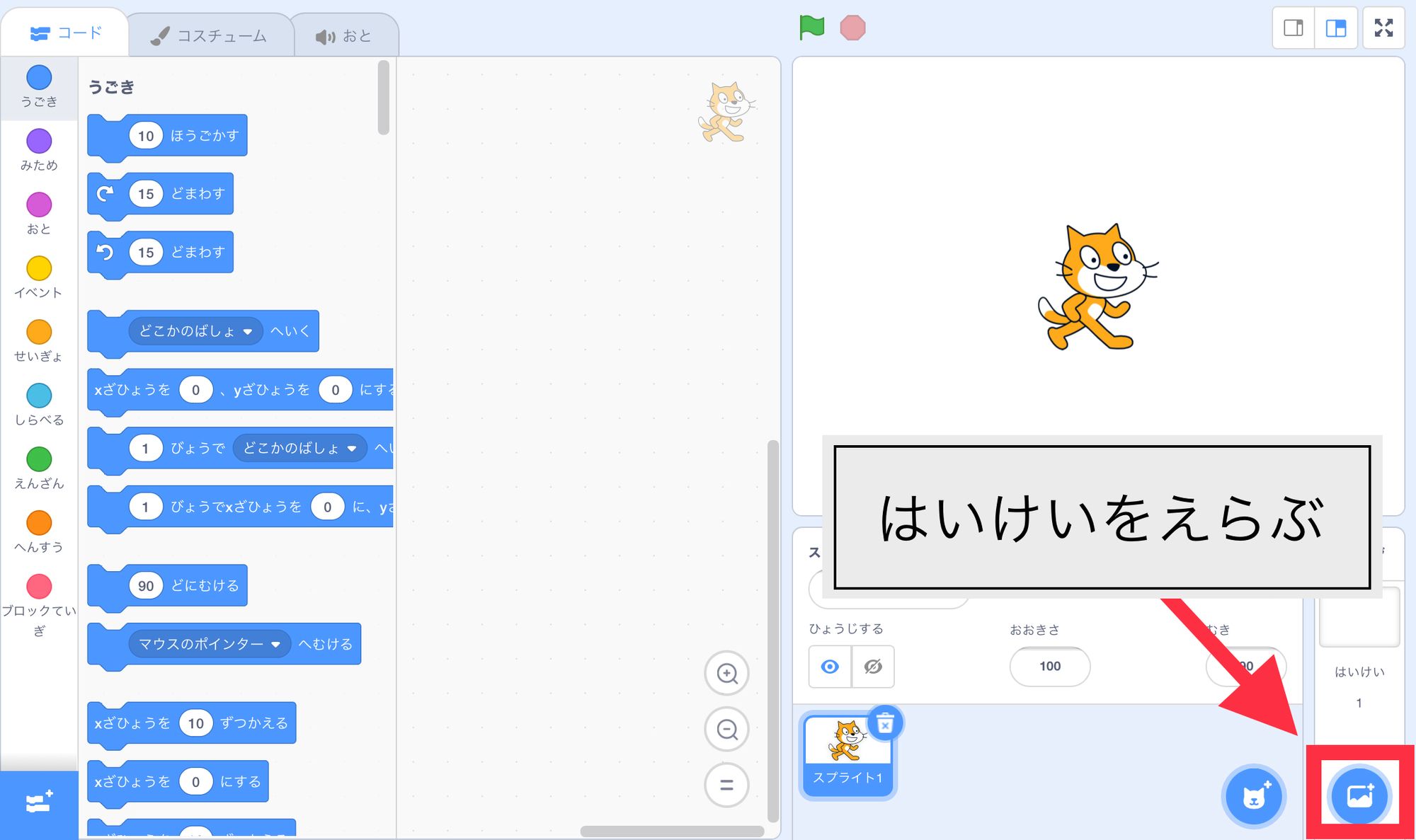
はいけいのいちらんからえらぶ
いちばんかんたんで、べんりな方法(ほうほう)です。Scratchにはいろいろなはいけいが用意(ようい)されているので、その中からえらびます。
1.「えらぶ」をタップする
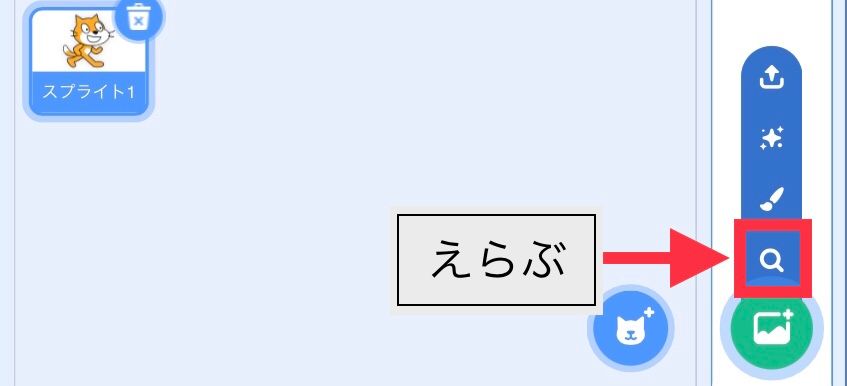
2.「はいけいをえらぶ」一覧(いちらん)ページがひらく
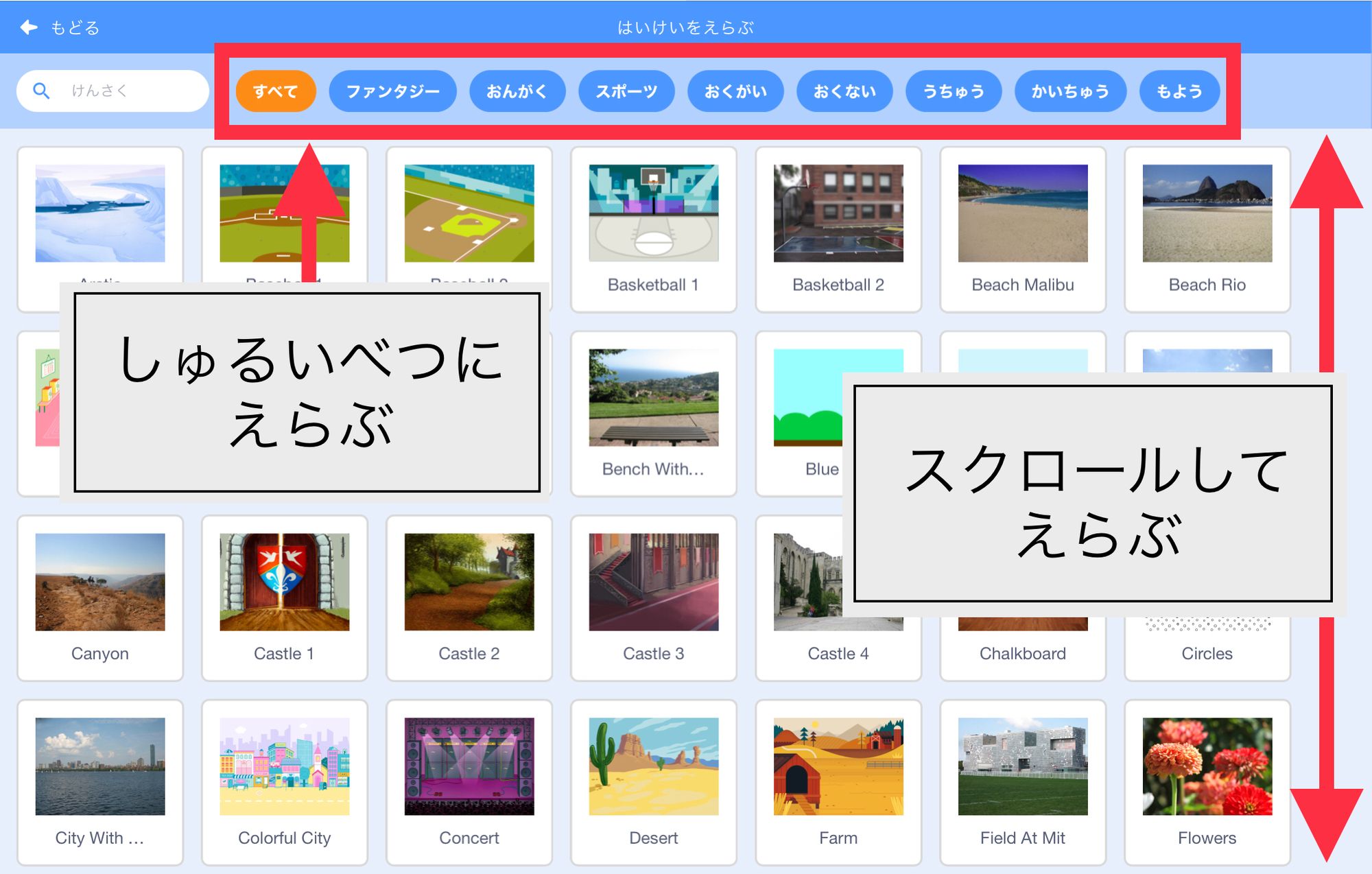
画面(がめん)を上下にスクロールして、はいけいをえらびましょう。ページの上にあるボタンから、種類別(しゅるいべつ)にえらぶこともできますよ。
はいけいのけんさく
左上の「けんさく」に、はいけいのなまえを入力(にゅうりょく)してさがすこともできます。
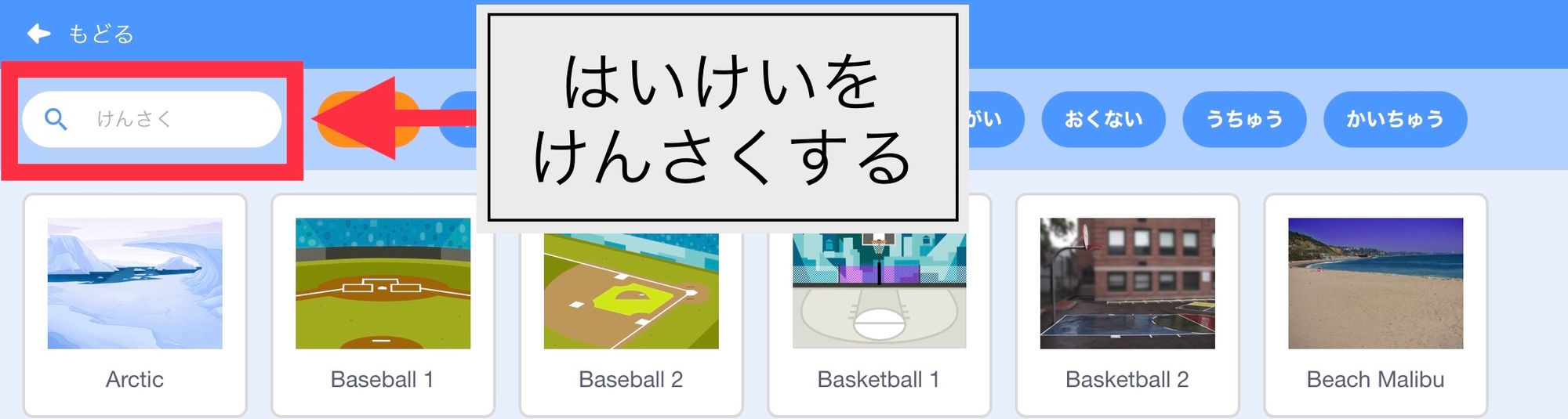
ただし!はいけいのなまえは、すべて英語(えいご)です。日本語(にほんご)でのけんさくはできません。
でも、けんさくができなくたって、だいじょうぶ!スプライトとちがって、用意(ようい)されているはいけいは、そんなにおおくありません。画面(がめん)をスクロールしてえらぶのが、いちばんオススメです!
3. つかうはいけいをタップする
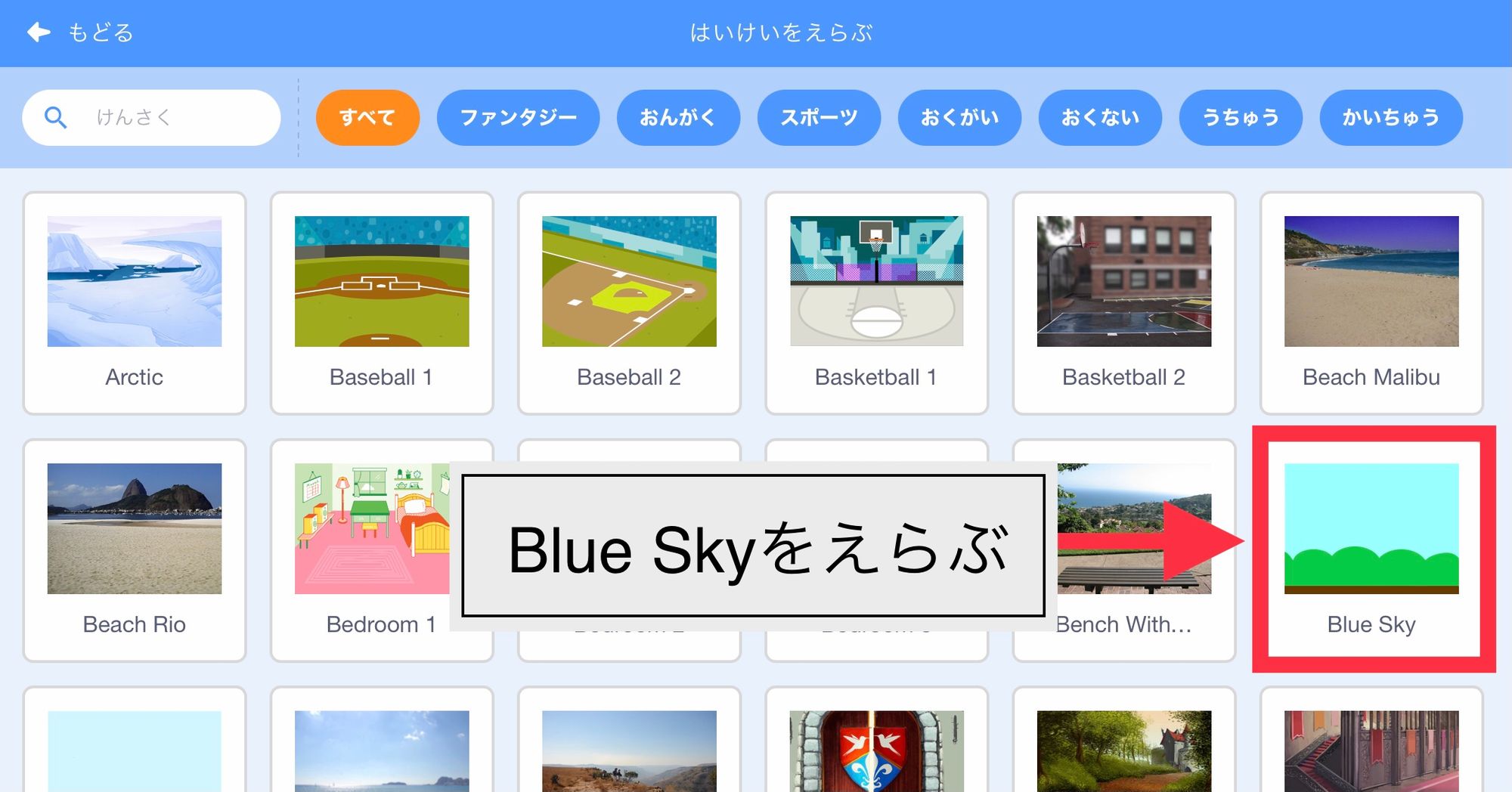
つかうはいけいがきまったら、画像(がぞう)をタップします。「Blue Sky (あおぞら)」をえらんでみましょう。
4. はいけいがステージにせっていされる
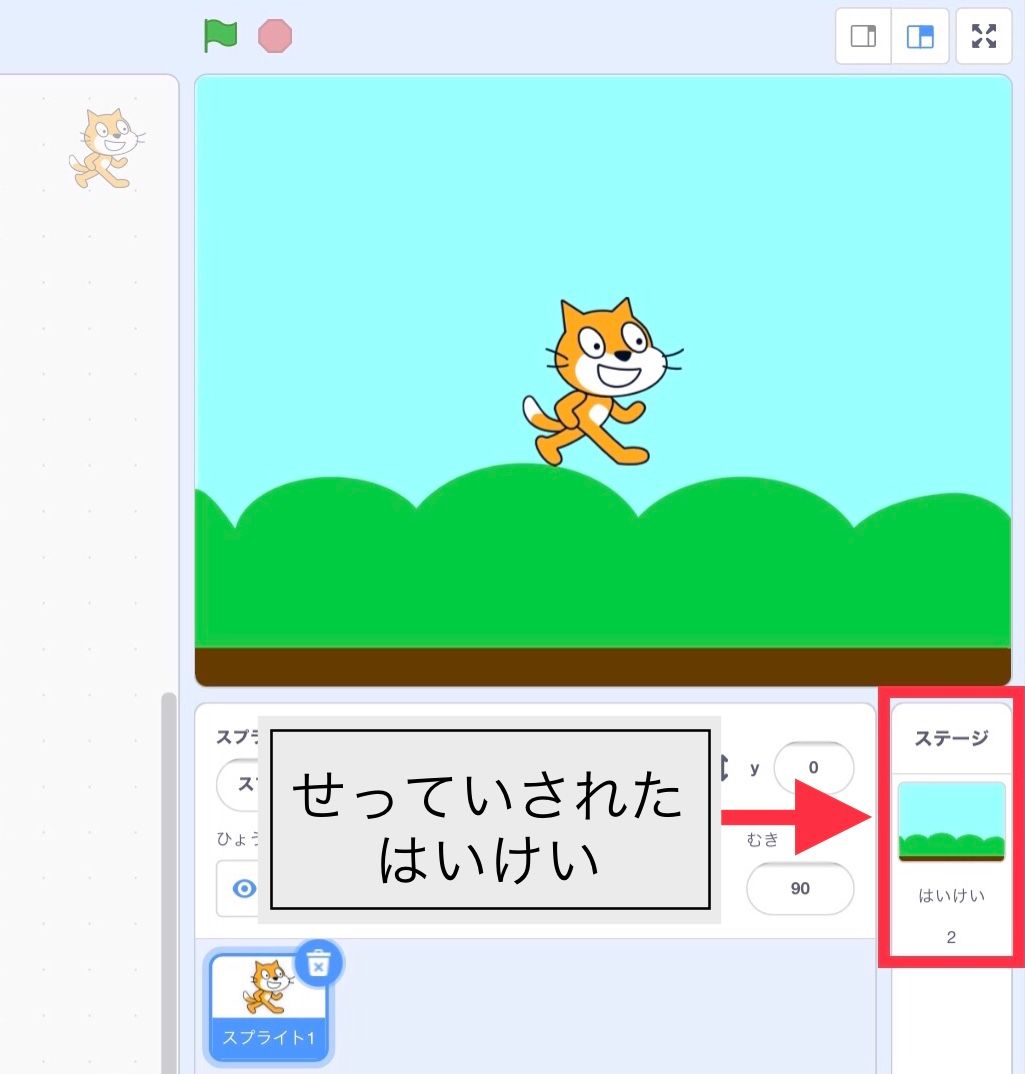
えらんだはいけいが、ステージに設定(せってい)されました!
ネコのスプライトが、空にういてしまっていますね。ドラッグして、じめんに下ろしてあげましょう。
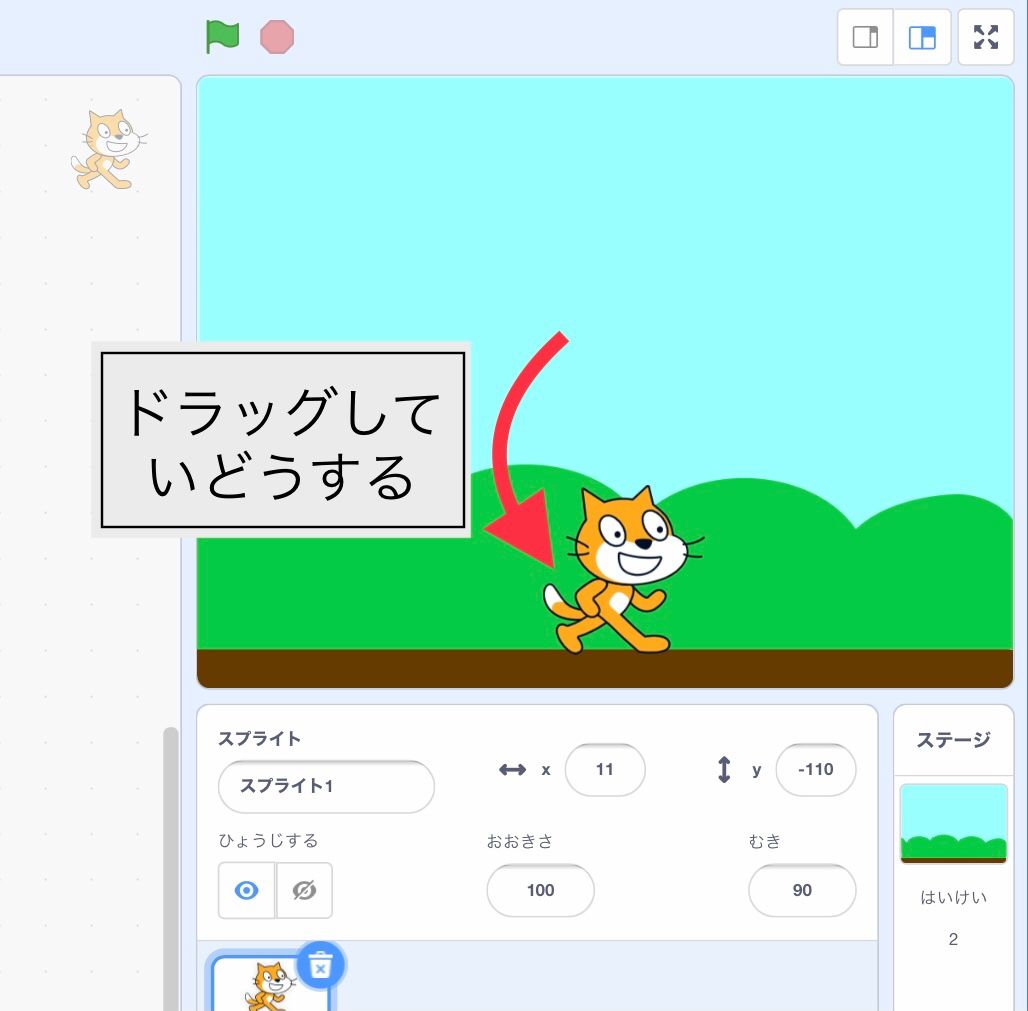
じぶんではいけいをえがく
ペイントエディターで絵(え)や文字などをえがいて、はいけいとしてつかうことができます。
「絵(え)をかくのがすき!」
「ほかの人とちがう、じぶんだけのはいけいをつかいたい!」
そんなあなたにオススメの方法(ほうほう)です。
1.「えがく」をタップする
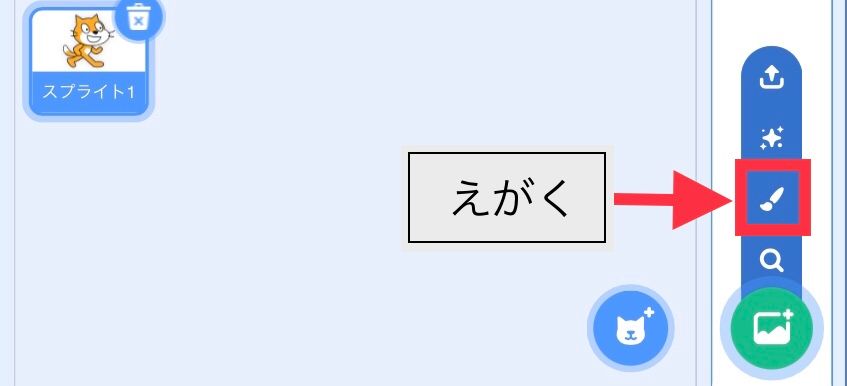
2. ペイントエディターがひらく
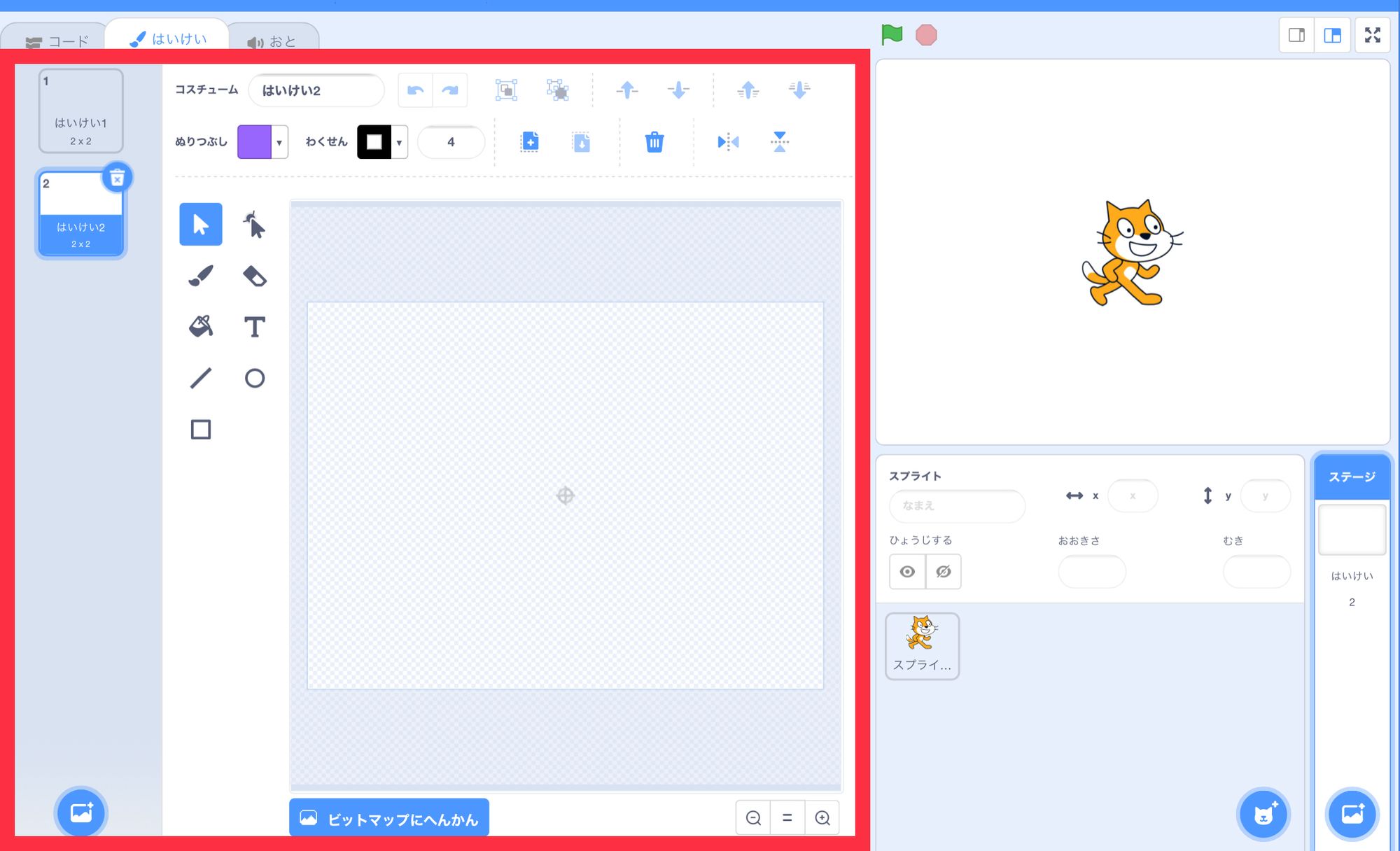
ここでえがいたものが、はいけいになります。
えがきかたについては、『ペイントエディターのつかいかた』の記事(きじ)をごらんください。

3. はいけいをえがく
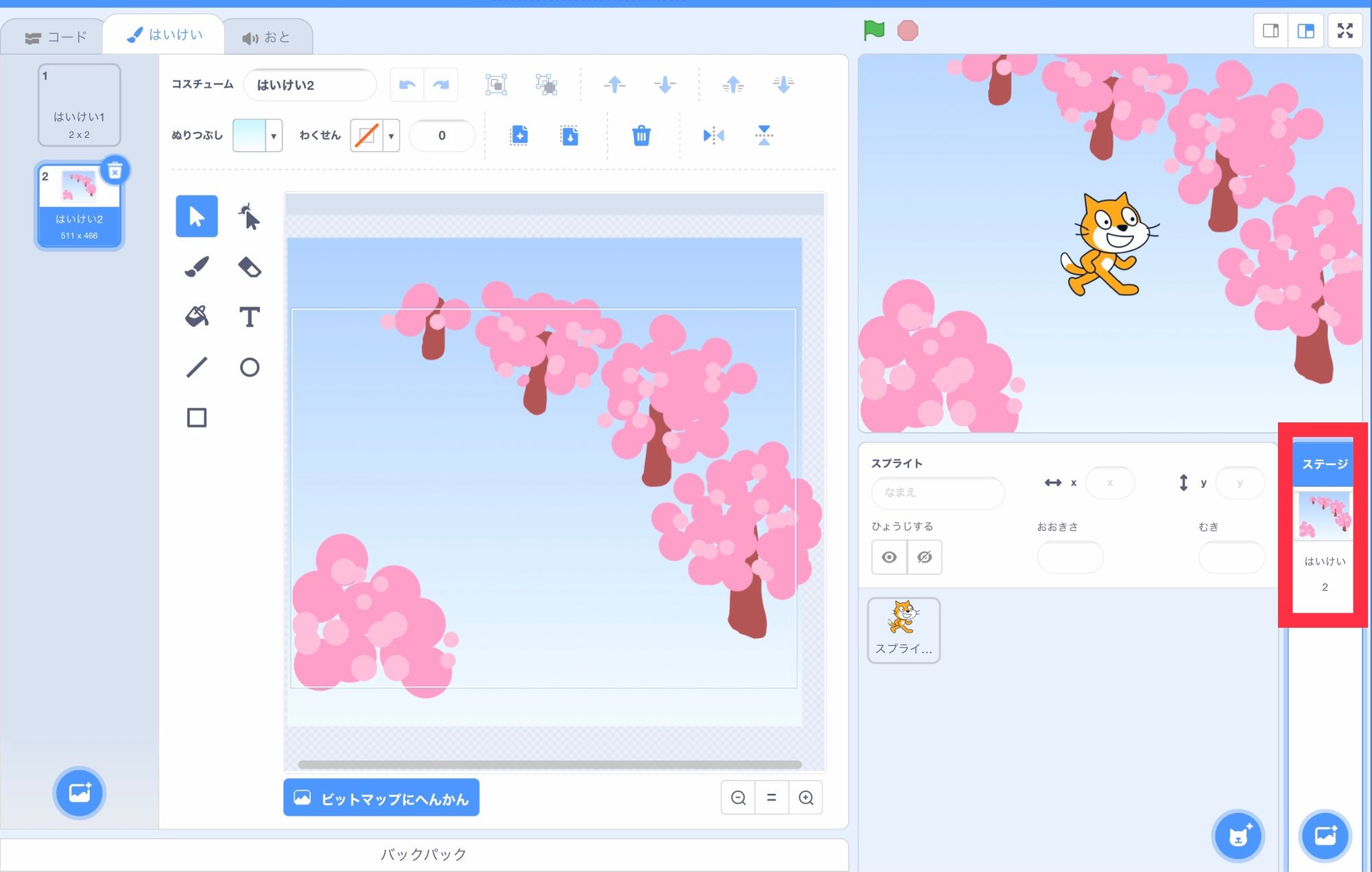
ためしに、桜並木(さくらなみき)をえがいてみましたよ。
Scratchにはいけいをえらんでもらう
「サプライズ」をタップすると、自動的(じどうてき)にはいけいが設定(せってい)されます。Scratchが、「はいけいをえらぶ」一覧(いちらん)の中からえらんでくれるのです。
どのはいけいが出るかはわかりません。「サプライズ」です!
1.「サプライズ」をタップする
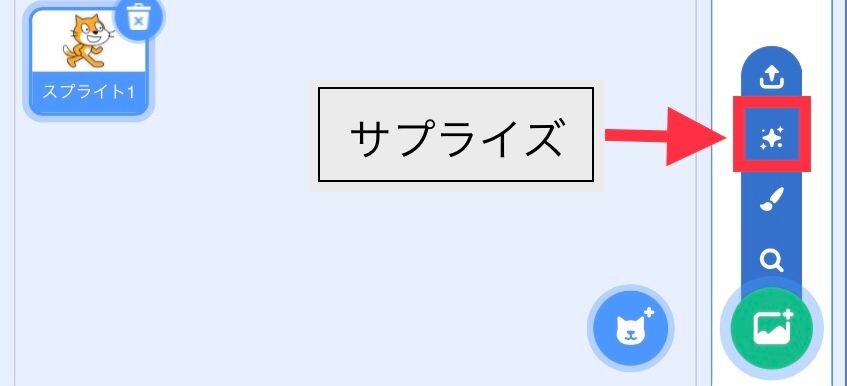
2. はいけいがステージにせっていされる
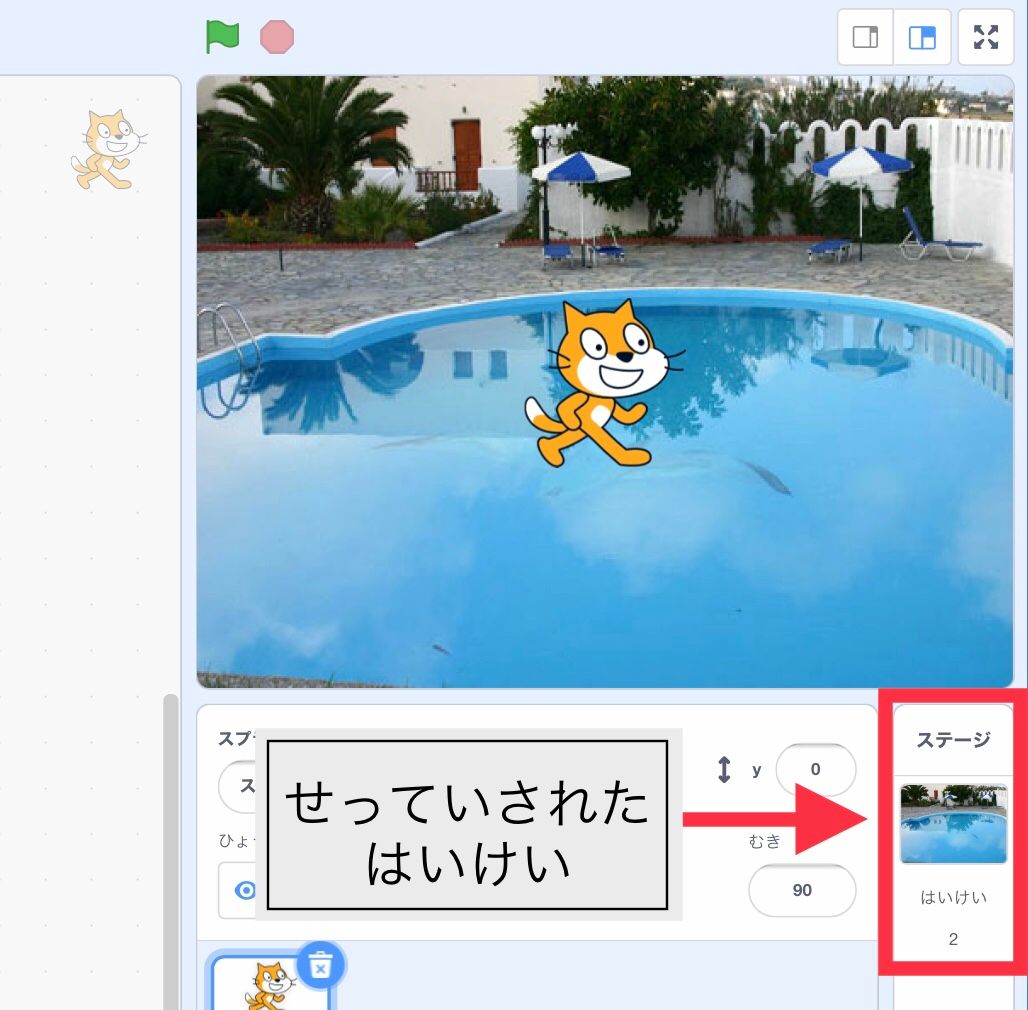
今回(こんかい)えらばれたはいけいは、「Pool(プール)」でした!
がぞうをアップロードしてはいけいとしてつかう
パソコンやタブレットに保存(ほぞん)してある画像(がぞう)を、はいけいとしてつかうことができます。
1.「アップロード」をタップする
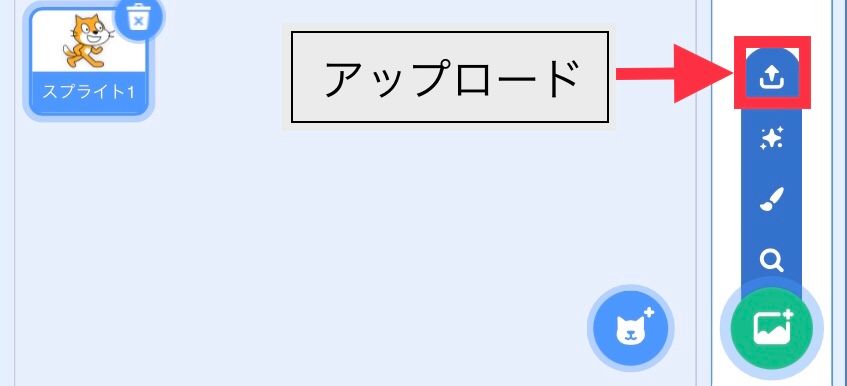
タブレット(iPad)のばあい
タブレット(iPad)ではこのような画面(がめん)から、画像(がぞう)をえらべるようになります。
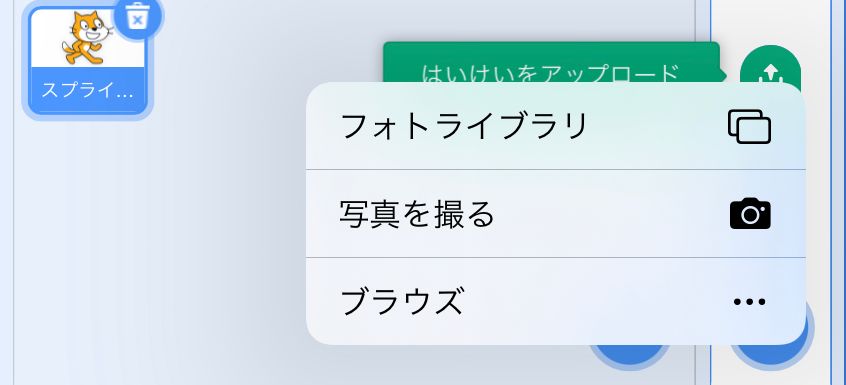
パソコン(Mac)のばあい
パソコン(Mac)ではこのような画面(がめん)から、画像(がぞう)をえらべるようになります。
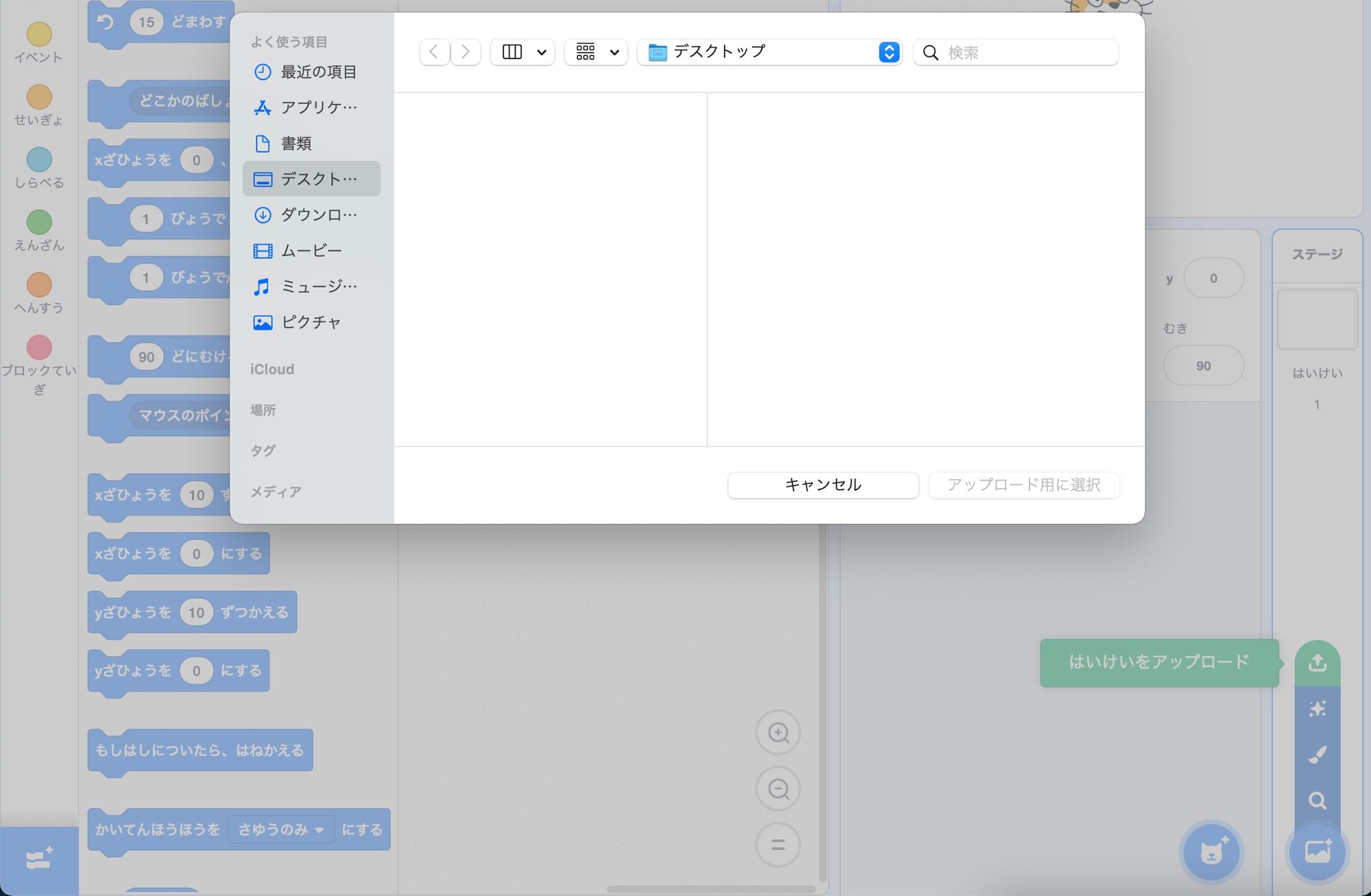
2. がぞうをえらぶ
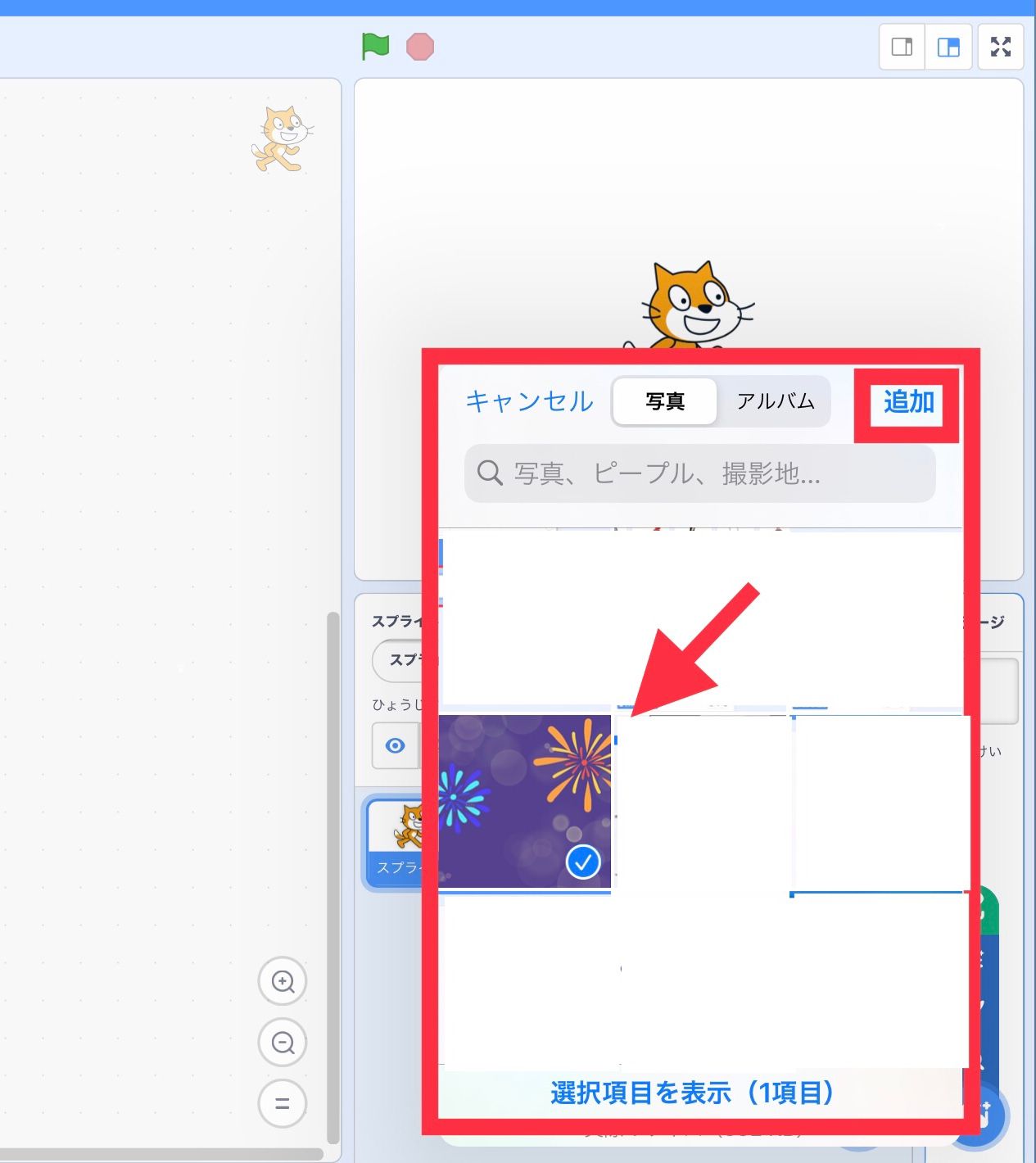
フォトライブラリに保存(ほぞん)してある、花火(はなび)のイラストをアップロードしてみます。
3. はいけいがステージにせっていされる
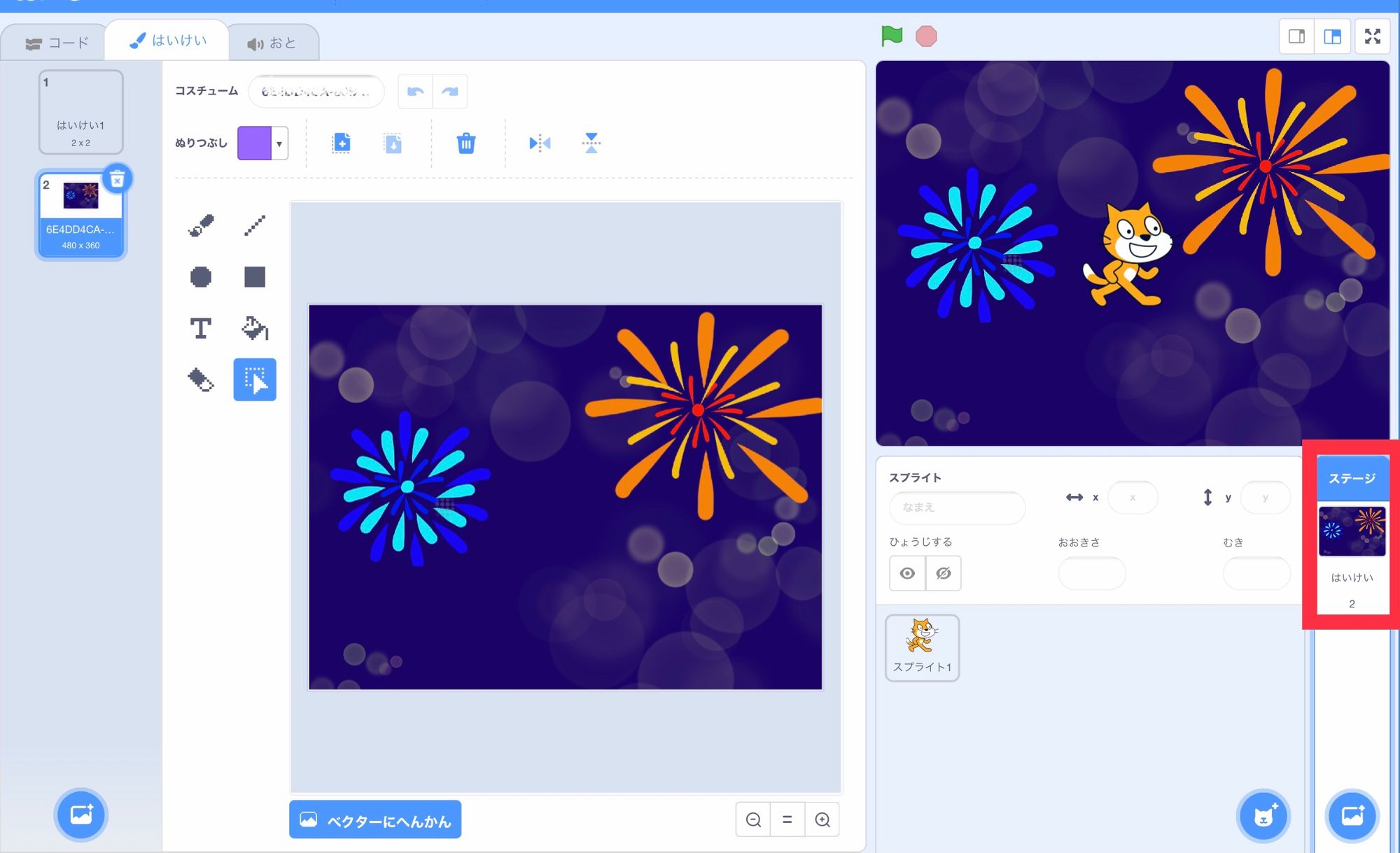
アップロードした画像(がぞう)が、はいけいとして設定(せってい)されました!

「きょうからはじめるスクラッチプログラミング入門」by Pyxofy
Pyxofy から Scratch の基本をまとめた電子書籍を出版しました。
Apple Books・Kindle でご購入ください。
まとめ
今回(こんかい)は、ステージに設定(せってい)するはいけいのえらびかたを、4つしょうかいしました。絵(え)や写真(しゃしん)など、すきな画像(がぞう)をはいけいとしてつかうことができますよ。
ステージはひとつしかありませんが、じつは、はいけいは複数(ふくすう)えらぶことができるんです!ひとつしかないステージに、なぜはいけいをいくつもえらぶのか?
そのりゆうは、はいけいもプログラミングできるからです!
つぎの記事(きじ)では、はいけいをプログラミングする方法(ほうほう)をしょうかいします。
\この記事が参考になったら Tweet おねがいします/





